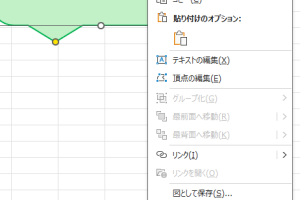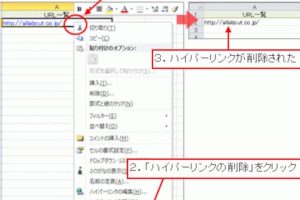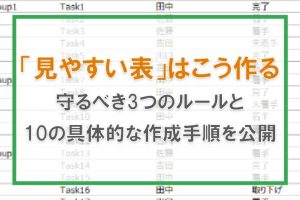Excel小数点切り上げで正確な計算を
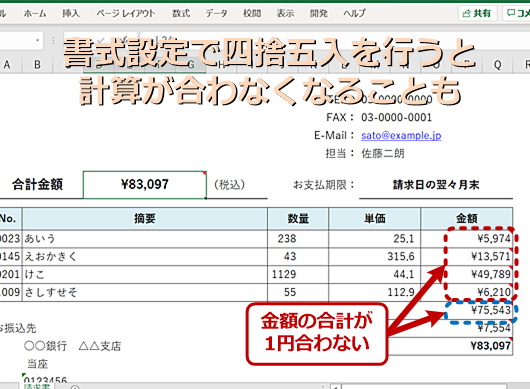
Excelでの計算において、小数点以下の処理は重要な要素です。特に、切り上げ処理を正確に行うことは、財務や会計などの分野では必須です。Excelには、小数点以下の切り上げを行うための関数がいくつか用意されていますが、正しく使いこなすにはそれぞれの関数の特徴を理解する必要があります。本記事では、Excelでの小数点切り上げの方法と、その際の注意点について詳しく解説します。正確な計算を行うためのテクニックを身に付けましょう。
Excelで小数点切り上げの重要性とその方法
Excelを使用する際、小数点以下の数値を切り上げる必要がある場面に遭遇することがあります。正確な計算とデータの整合性を保つために、小数点切り上げの方法を理解することは非常に重要です。ここでは、Excelでの小数点切り上げの方法とその重要性について詳しく説明します。
ROUNDUP関数を使用した小数点切り上げ
Excelで小数点以下を切り上げる最も一般的な方法は、ROUNDUP関数を使用することです。この関数は、指定した桁数に数値を切り上げます。ROUNDUP関数の使い方は以下の通りです。
- ROUNDUP関数を入力するセルを選択します。
- 数式バーに`=ROUNDUP(数値, 桁数)`と入力します。
- 数値には切り上げたい数値を、桁数には切り上げ後の小数点以下の桁数を指定します。
CEILING関数を使用した小数点切り上げ
CEILING関数は、指定した基準値の倍数に数値を切り上げる関数です。小数点以下の切り上げにも使用できますが、主に整数への切り上げに用いられます。CEILING関数の基本的な使い方は以下の通りです。
- CEILING関数を入力するセルを選択します。
- 数式バーに`=CEILING(数値, 基準値)`と入力します。
- 数値には切り上げたい数値を、基準値には切り上げの基準となる数値を指定します。
INT関数と組み合わせた小数点切り上げ
INT関数は数値を整数に切り捨てる関数ですが、他の関数と組み合わせることで小数点以下の切り上げを実現できます。例えば、`=INT(数値10+0.9)/10`のように使用することで、小数点第1位を切り上げることができます。
- 数値を10倍して0.9を加算します。
- INT関数で整数に切り捨てます。
- 結果を10で割って元の桁に戻します。
小数点切り上げの実用例
小数点切り上げは、財務計算や在庫管理など、さまざまなビジネスシーンで必要とされます。例えば、消費税の計算で端数処理が必要な場合や、在庫数の集計で小数点以下の数値を扱う場合などです。
- 財務計算での端数処理
- 在庫管理での数量集計
- 科学計算での精度管理
Excelでの小数点切り上げの注意点
Excelで小数点切り上げを行う際には、数値の精度と計算式の一貫性に注意する必要があります。ROUNDUP関数やCEILING関数を使用する際には、桁数や基準値の設定に注意して、意図した通りの結果が得られるようにすることが重要です。
- 数値の精度を確認する
- 計算式の一貫性を保つ
- 関数の引数を正確に指定する
詳細情報
Excelで小数点切り上げを行う方法は何ですか?
Excelで小数点切り上げを行うには、ROUNDUP関数を使用します。この関数は、指定した桁数に数値を切り上げることができます。例えば、`=ROUNDUP(数値, 桁数)`という式を使用します。
小数点切り上げの際に注意すべき点は何ですか?
小数点切り上げの際には、桁数の指定に注意する必要があります。桁数を間違えると、意図しない結果になる可能性があります。また、数値の精度にも注意し、必要な精度に応じて適切な桁数を指定する必要があります。
Excelで小数点切り上げを使用するメリットは何ですか?
Excelで小数点切り上げを使用するメリットとしては、計算の正確性の向上が挙げられます。小数点切り上げを使用することで、数値の丸め誤差を最小限に抑えることができます。また、データの一貫性を保つこともできます。
小数点切り上げと切り捨ての違いは何ですか?
小数点切り上げと切り捨ての主な違いは、数値の処理方法です。切り上げは、指定した桁数に数値を切り上げるのに対し、切り捨ては数値を切り捨てる。この違いは、計算結果に大きな影響を与える可能性があります。